Chapitre III : Tests et évaluations
Pour détecter une attaque DoS avec notre SIEM nous
allons nous servir de l'IDS/IPS Suricata puisqu'il a une règle
détectant ce type d'attaque. Pour l'alerte on va aussi se servir du
Dashboard suricata de Filebeat déjà disponible dans Kibana.
On pouvait aussi créer une alerte dans le moteur de
détection de Kibana mais cette fois ci on va utiliser le dashboard de
suricata pour pouvoir découvrir celui-ci.
Le dashboard de suricata pour les alertes se trouve dans
"Analytics/Dashboard/[Filebeat Suricata] Alert Overview"
Le dashboard de suricata nous offre une vue
détaillée sur les attaques et les menaces présente sur
notre réseau en temps réel et une cartographie sur la
localisation des IP de l'attaque (source et destinateur).
Le dashboard à la base est déjà
prête et nous pouvons lancer notre attaque DoS avec l'outil hping3 sur la
machine Kali Linux.

Figure 64 : Attaque DoS avec l'outil Hping3 sur
Kali Linux
Après quelques minutes on peut arrêter l'attaque et
remarquer qu'il y a une nouvelle alerte présente dans le dashboard de
Suricata.
Le nom de l'alerte est "LOCAL DOS SYN packet flood inbound,
Potential DOS" (nom personnalisable dans le fichier des règles de
Suricata).
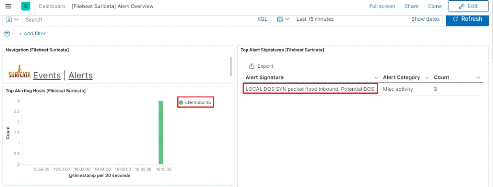
Figure 65 : Détection de l'alerte par le
dashboard Suricata
65
66
Chapitre III : Tests et évaluations
Une fois l'alerte créer et que nous voulions faire une
investigation sur l'alerte on peut cliquer sur l'icône + situé
à la fin du nom de l'alerte.
Ce bouton permet de créer un filtre nous montrant des
détails sur l'attaque dans ces détails on peut retrouver :
l'adresse IP source de l'attaque, le port source, la destination qui est notre
machine Ubuntu, le port destinateur qui nous permet de voir sur quel protocole
a été lancer l'attaque. Ces informations peuvent nous permettre
de bloquer ces adresses ou arrêter le service du protocole servant
à faire l'attaque.
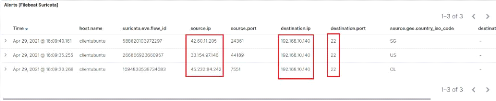
Figure 66 : Détails de l'attaque DoS dans
le dashboard
Le dashboard va même loin en nous montrant sur un maps la
localisation de IP de l'attaquant et du destinateur.
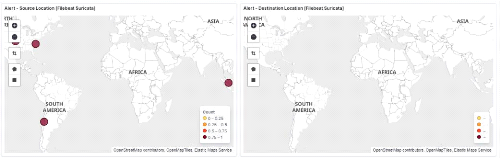
Figure 67 : Maps de localisation des IP de
l'attaque
3.3 Attaques locales de types système
Ici nous allons réaliser deux types d'attaque qu'un
attaquant peut effectuer une fois qu'il a accès à notre
système, pour ces deux types d'attaque système il existe
déjà des règles par défaut sur Kibana qui nous
permettra de détecter ces types d'attaque. Donc on va seulement les
chargées sur Kibana et les activés dans
"Security/Detections/Detection rules/Load Elastic prebuilt rules and timeline
templates".
Chapitre III : Tests et évaluations


67
Figure 68 : Chargement des règles par
défaut
Une fois ces règles chargées on aura une liste
constituée de plus de 400 règles fourni par Kibana.
Elévation de privilège (modification du
fichier sudoers)
sudo (abréviation de substitute user do) est une
commande permettant à l'administrateur système d'accorder
à certains utilisateurs (ou groupes d'utilisateurs) la
possibilité de lancer une commande en tant qu'administrateur.
Les droits d'administrateur peuvent être attribuer
à un utilisateur ou un groupe à travers le fichier
"/etc/sudoers". L'ajout d'une ligne avec les bonnes instructions peut permettre
à un utilisateur d'être administrateur dans notre système.
Un attaquant peut modifier ce fichier une fois qu'il a accès à
notre système sans que l'administrateur du système ne se rende
compte. Détecter cette attaque avec Kibana est très facile puis
ce qu'une règle y est déjà réservée au
préalable il nous suffira juste de l'activer.
Pour se faire on va dans "Security/Detections/Detections
rules" puis on met dans la barre de recherche le mot sudoers puis ce que le nom
de notre règle est "Sudoers File Modification", une fois la règle
apparut on l'active avec le bouton se trouvant dans la colonne "Activated".
Chapitre III : Tests et évaluations

Figure 69 : Activation de la règle
"Sudoers File Modification"
68
La règle activée on peut maintenant se mettre dans
la peau d'un hacker et modifier le fichier "/etc/sudoers" sur notre machine
serveur Elastic Stack, toutes modifications sera détecté.
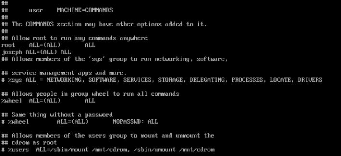
Figure 70 : Modification du fichier sudoers
Après la modification du fichier sudoers, 5 minutes
après (le temps définit par cette règle) on reçoit
une alerte disant que le fichier sudoers a été modifier.

Figure 71 : Alerte "Sudoers File Modification"
détecté par Kibana
Désactivation du firewall
Le firewall est essentiellement un dispositif de protection
qui constitue un filtre entre un réseau local et un autre réseau
non sûr tel que l'Internet ou un autre réseau local.
Donc il constitue un outil très important pour notre
système car il permet une protection contre : les hôtes du
réseau local et de l'extérieur et contre les logiciels
malveillants.

69
| 


